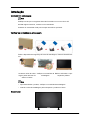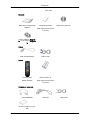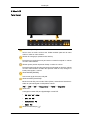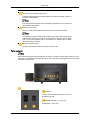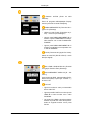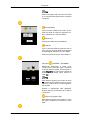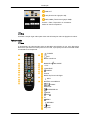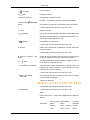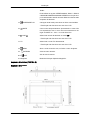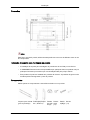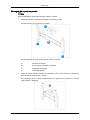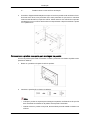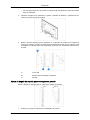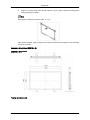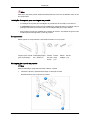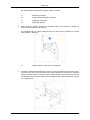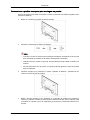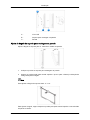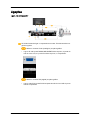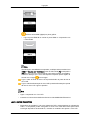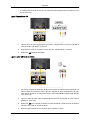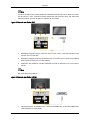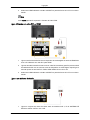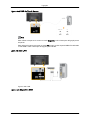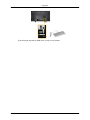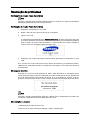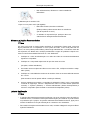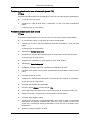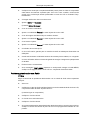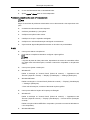ii
LCD DISPLAY
quick start guide
700TSn-2,820TSn-2

Introdução
Conteúdo da embalagem
Nota
Certifique-se de que os seguintes itens são fornecidos com o seu visor LCD.
Se faltar algum acessório, contacte o seu revendedor.
Contacte um revendedor local para comprar acessórios opcionais.
Verificar os conteúdos da embalagem
Retire o dispositivo de segurança da caixa de embalagem, conforme ilustrado aci-
ma.
Levante a caixa de emba-
lagem pelas ranhuras de
ambos os lados.
Verifique os conteúdos da
embalagem.
Retire o esferovite e a pro-
tecção de plástico.
Nota
• Após desembalar o produto, verifique os conteúdos da embalagem.
• Guarde a caixa de embalagem para transportar o produto no futuro.
Desembalar
9

Visor LCD
Manuais
Manual de Configuração
Rápida
Cartão de garantia
(Não disponível em todos
os locais)
Manual do Utilizador
CD de Software MagicIn-
fo, CD do manual MagicIn-
fo
Cabos
Cabo de alimentação Cabo D-Sub
Outros
Telecomando
(BP59-00138A)
Pilhas (AAA X 2)
(Não disponível em todos
os locais)
Vendido em separado
Cabo RGB/BNC Cabo DVI Cabo LAN
Kit de montagem na par-
ede
Introdução
10

O Visor LCD
Parte frontal
Botão MENU [MENU]
Abre o menu no ecrã e sai do menu. Utilizar também para sair do menu
OSD ou voltar ao menu anterior.
Botões de navegação (botões acima-abaixo)
Passa de uma opção de menu para outra na vertical ou ajusta os valores
do menu seleccionado.
Botões ajuste (botões esquerda-direita) / botões de volume
Passa de uma opção de menu para outra na horizontal ou ajusta os valores
do menu seleccionado. Quando não aparecer OSD no ecrã, carregue no
botão para regular o volume.
Botão ENTER [ENTER]
Activa uma opção de menu realçada.
Botão SOURCE [SOURCE]
Muda do modo PC para o modo Video (Vídeo). Selecciona a fonte de en-
trada na qual está ligado um dispositivo externo.
[PC] → [DVI] → [AV] → [Componente] → [HDMI] → [MagicInfo]
Botão PIP
Carregue no botão PIP para ligar/desligar o ecrã PIP.
• PC : DVI / AV / HDMI
• DVI / AV : PC
• Componente : PC
• HDMI : PC
Botão de alimentação [ ]
Introdução
11

Utilize este botão para ligar e desligar o visor LCD.
Sensor de luminosidade (Opcional)
Detecta automaticamente a luminosidade circundante e ajusta o brilho do
ecrã em conformidade.
Nota
Esta função apenas está activa em modelos equipados com um sensor de
luminosidade automático.
Indicador de energia
Mostra o modo PowerSaver através de uma luz verde intermitente
Nota
Consulte a secção PowerSaver do manual, para obter mais informações
relativas às funções de poupança de energia. Para poupar energia, desli-
gue o visor LCD quando não for necessário ou quando não o utilizar
durante um longo período.
Sensor do telecomando
Aponte o telecomando para este ponto do visor LCD.
Parte posterior
Nota
Para obter informações sobre as ligações de cabos, consulte a secção Ligar cabos em Con-
figuração. A configuração da parte de trás do visor LCD pode variar ligeiramente consoante
o modelo do visor LCD.
POWER
O cabo de alimentação liga-se ao LCD e à
tomada de parede.
POWER S/W ON [
│
] / OFF [O]
Liga/desliga o visor LCD.
Introdução
12

RS232C OUT/IN (Porta de série
RS232C)
Porta do programa MDC(Multiple Display
Control (Controlo de ecrãs múltiplos))
RGB/COMPONENT IN (Terminal de Li-
gação PC (Entrada))
• Utilize um cabo D-Sub (D-Sub de 15 pi-
nos) - modo PC (PC analógico)
• Ligue a porta RGB/COMPONENT IN no
monitor à porta COMPONENT no dispo-
sitivo externo com o cabo D-SUB/COM-
PONENT.
• Ligue a porta RGB/COMPONENT IN no
monitor à porta BNC no computador com
o cabo D-SUB/BNC.
DVI IN (Terminal de Ligação PC Video)
Utilize um cabo DVI (DVI-D a DVI-D) - modo
DVI (PC digital)
DVI / RGB / HDMI AUDIO IN (Terminal
de Ligação PC/DVI Áudio (Entrada))
AV/COMPONENT AUDIO IN [R - AU-
DIO- L]
Ligue a porta do DVD, videogravador (DVD /
DTV Set-Top Box) à porta [ R - AUDIO - L ]
do visor LCD.
DVI OUT
• Ligue um monitor a outro por intermédio
de um cabo DVI.
• Ligue a porta DVI OUT no monitor à porta
HDMI IN no outro monitor com o cabo
DVI/HDMI.
• Os sinais DVI, HDMI e de rede enviados
através da porta DVI OUT são apresen-
tados no segundo monitor com a porta
DVI IN.
Introdução
13

Nota
Podem ser ligados até 6 monitores Full HD
ou 10 monitores HD (Pode variar consoante
o produto).
AV IN [VIDEO]
Ligue o terminal [ VIDEO ] do monitor ao ter-
minal de saída de vídeo do dispositivo ex-
terno, utilizando um cabo de VÍDEO.
AUDIO OUT
Terminal de saída dos auscultadores.
HDMI IN
Ligue o terminal HDMI na parte de trás do
visor LCD ao terminal HDMI do dispositivo
de saída digital, utilizando um cabo HDMI.
Pode ser suportado até um cabo HDMI 1.0.
Interruptor
INTERNAL / EXTERNAL
Permite-lhe seleccionar o modo touch
screen. Volte o interruptor para a esquerda
se quiser utilizar a função Touch Screen no
modo MagicInfo ou volte-o para a direita se
quiser utilizar a função Touch Screen no
modo PC.
Nota
Para utilizar a função touch screen no modo
PC, precisa de ter instalado no PC o progra-
ma touch screen e de ter o produto ligado ao
PC via USB.
Quando a alimentação está desligada,
ajuste a direcção do interruptor que controla
o ecrã táctil.
Terminal de ligação USB
Para utilizar a função touch screen no modo
PC, ligue o produto ao PC utilizando o cabo
USB.
Introdução
14

RGB OUT
LAN (Terminal de Ligação LAN)
USB1,USB2 (Terminal de Ligação USB)
Teclado / Rato, Dispositivo de armazena-
mento em massa compatível.
Nota
Consulte a secção Ligar cabos para obter mais informações sobre as ligações de cabos.
Telecomando
Nota
O desempenho do telecomando pode ser afectado pelo televisor ou por outro dispositivo
electrónico que estiver funcionar perto do visor LCD, o que pode provocar uma avaria devido
a interferência na frequência.
POWER
OFF
Botões numéricos
BotãoDEL / GUIDE
+ VOL -
SOURCE
D.MENU
TOOLS
Botões Up-Down Left-Right
INFO
BOTÕES COLORIDOS
TTX/MIX
MTS/DUAL
ENTER/PRE-CH
MUTE
CH/P
TV
MENU
RETURN
EXIT
MagicInfo
Introdução
15

1. POWER
Liga o produto.
2. OFF
Desliga o produto.
3. Botões numéricos Carregue para mudar de canal.
4. Botão DEL / GUIDE
button
O botão "-" é utilizado para seleccionar canais digitais.
Visualização do Guia de programação electrónico (EPG).
- Esta função não funciona com este visor LCD.
5. + VOL - Regula o volume.
6.
SOURCE
Carregue no botão SOURCE para alterar o sinal de entrada.
Apenas é permitido alterar a SOURCE em dispositivos ex-
ternos que estejam ligados ao LCD.
7.
D.MENU Visualização do menu DTV
- Esta função não funciona com este visor LCD.
8. TOOLS Utilize para seleccionar rapidamente funções frequente-
mente utilizadas.
- Esta função não funciona com este visor LCD.
9. Botões Up-Down Left-
Right
Passa de uma opção de menu para outra na horizontal, na
vertical ou ajusta os valores do menu seleccionado.
10. INFO
São apresentadas informações sobre a imagem actual, no
canto superior esquerdo do ecrã.
11. BOTÕES COLORIDOS Carregue neste botão para adicionar ou apagar canais, ou
para guardar canais na lista de canais favoritos do menu
"Channel List" (Lista de canais).
- Esta função não funciona com este visor LCD.
12. TTX/MIX
Os canais de televisão fornecem serviços de informação
escrita através do teletexto.
- Botões do teletexto
- Esta função não funciona com este visor LCD.
13. MTS/DUAL - Esta função não funciona com este visor LCD.
MTS-
Pode seleccionar o modo MTS (Multichannel Television
Stereo).
Tipo de áudio Modo MTS/S_ Predefin.
FM Stereo Mono Mono Mudança
manual
Estéreo Mono ↔ Stereo
SAP Mono ↔ SAP Mono
Introdução
16

DUAL-
Pode utilizar as opções STEREO/MONO, DUAL l / DUAL ll
e MONO/NICAM MONO/NICAM STEREO em função do ti-
po de transmissão através do botão DUAL do telecomando
enquanto vê televisão.
14. ENTER/PRE-CH
Carregue neste botão para voltar ao último canal exibido.
- Esta função não funciona com este visor LCD.
15. MUTE
Corta o som temporariamente. Apresentado no canto infe-
rior esquerdo do ecrã. O som ouve-se novamente se car-
regar em MUTE ou - VOL + no modo Sem som.
16. CH/P Selecciona canais de televisão no modo TV.
- Esta função não funciona com este visor LCD.
17. TV Selecciona o modo TV directamente.
- Esta função não funciona com este visor LCD.
18. MENU Abre e sai do menu de ecrã, ou fecha o menu de ajuste.
19.
RETURN
Volta ao menu anterior.
20. EXIT
Sai do ecrã de menus.
21. MagicInfo Botão de iniciação rápida do MagicInfo .
Esquema Mecânico (700TSn-2)
Esquema Mecânico
Introdução
17

Frente do visor LCD
Instalação do suporte VESA
• Quando instalar o suporte VESA, não se esqueça de respeitar as normas VESA inter-
nacionais.
• Como adquirir o suporte VESA e o manual de instalação : Para fazer uma encomenda,
contacte o distribuidor SAMSUNG mais próximo da sua zona. Depois de encomendar,
receberá uma visita dos nossos profissionais de assistência que lhe instalarão o suporte.
• São precisas pelo menos 2 pessoas para transportar o visor LCD.
• A SAMSUNG não se responsabiliza por quaisquer danos no produto ou ferimentos pro-
vocados por uma instalação feita pelo próprio cliente.
Introdução
18

Dimensões
Aviso
Para fixar o suporte à parede, utilize somente parafusos com 6 mm de diâmetro e 8 a 12 mm
de comprimento.
Instalação do suporte para montagem na parede
• A instalação do suporte para montagem na parede tem de ser feita por um técnico.
• A SAMSUNG Electronics não se responsabiliza por quaisquer danos no produto nem por
quaisquer ferimentos provocados por uma instalação feita pelo próprio cliente.
• Este produto só pode ser instalado em paredes de cimento. As paredes de gesso ou de
madeira podem não aguentar o peso do produto.
Componentes
Utilize apenas os componentes e acessórios enviados com o produto.
Suporte para monta-
gem na parede(1)
Dobradiça(Esquer-
da 1, Direita 1)
Fixador
de plás-
tico(4)
Parafu-
so(A)
(11)
Parafu-
so(B)(4)
Bucha
(11)
Introdução
19

Montagem do suporte na parede
Nota
Há duas dobradiças (esquerda e direita). Utilize a correcta.
1. Introduza e aperte o parafuso de fixação na direcção da seta.
Quando terminar, fixe o suporte na parede.
Há duas dobradiças (esquerda e direita). Utilize a correcta.
A - Parafuso de fixação
B - Suporte para montagem na parede
C - Dobradiça (esquerda)
D - Dobradiça (direita)
2. Antes de furar a parede, verifique se a distância entre os dois orifícios de fixação na
parte de trás do produto está correcta.
Se a distância não for a ideal, desaperte todos ou alguns dos 4 parafusos no suporte
para rectificar a distância.
Introdução
20

A - Distância entre os dois orifícios de fixação
3. Consulte o diagrama da instalação e marque os locais na parede onde vai fazer os furos.
Use uma broca de 5,0 mm para fazer furos mais profundos do que 35 mm. Introduza
cada uma das buchas no respectivo orifício. Alinhe cada um dos orifícios dos suportes
e dobradiças com os orifícios das buchas correspondentes e depois introduza e aperte
os 11 parafusos A.
Como colocar o produto no suporte para montagem na parede
A forma do produto pode variar consoante o modelo. (A estrutura do fixador de plástico e do
parafuso é idêntica)
1. Retire os 4 parafusos da parte de trás do produto.
2. Introduza o parafuso B no fixador de plástico.
Aviso
• Coloque o produto no suporte para montagem na parede, certificando-se de que fica
bem encaixado nos fixadores de plástico da esquerda e da direita.
• Quando colocar o produto no suporte, tenha cuidado para não entalar os dedos nos
orifícios.
Introdução
21

• Se não estiver bem fixo na parede, o suporte pode não aguentar o peso do produto
após a instalação.
3. Introduza e aperte os 4 parafusos no passo 2 (fixador de plástico + parafuso B) nos
orifícios na parte de trás do produto.
4. Retire o pino de segurança (3) e introduza os 4 suportes do produto nos respectivos
orifícios (1). Depois, coloque o produto (2) de maneira a ficar bem fixo no suporte. Volte
a introduzir e a apertar o pino de segurança (3) para que o produto fique bem fixo no
suporte.
A - Visor LCD
B - Suporte para montagem na parede
C - Parede
Ajuste do ângulo do suporte para montagem na parede
Ajuste o ângulo do suporte para -2˚ antes de o instalar na parede.
1. Coloque o produto no suporte para montagem na parede.
Introdução
22

2. Segure no produto pela parte central superior e puxe-o para a frente (na direcção da
seta) para ajustar o ângulo.
Nota
Pode ajustar o ângulo do suporte entre -2˚ e 15˚.
Para ajustar o ângulo, segure sempre no produto pela parte central superior e nunca do lado
esquerdo ou direito.
Esquema Mecânico (820TSn-2)
Esquema Mecânico
Frente do visor LCD
Introdução
23

Instalação do suporte VESA
• Quando instalar o suporte VESA, não se esqueça de respeitar as normas VESA inter-
nacionais.
• Como adquirir o suporte VESA e o manual de instalação : Para fazer uma encomenda,
contacte o distribuidor SAMSUNG mais próximo da sua zona. Depois de encomendar,
receberá uma visita dos nossos profissionais de assistência que lhe instalarão o suporte.
• São precisas pelo menos 2 pessoas para transportar o visor LCD.
• A SAMSUNG não se responsabiliza por quaisquer danos no produto ou ferimentos pro-
vocados por uma instalação feita pelo próprio cliente.
Dimensões
Introdução
24

Aviso
Para fixar o suporte à parede, utilize somente parafusos com 6 mm de diâmetro e 8 a 12 mm
de comprimento.
Instalação do suporte para montagem na parede
• A instalação do suporte para montagem na parede tem de ser feita por um técnico.
• A SAMSUNG Electronics não se responsabiliza por quaisquer danos no produto nem por
quaisquer ferimentos provocados por uma instalação feita pelo próprio cliente.
• Este produto só pode ser instalado em paredes de cimento. As paredes de gesso ou de
madeira podem não aguentar o peso do produto.
Componentes
Utilize apenas os componentes e acessórios enviados com o produto.
Suporte para monta-
gem na parede(1)
Dobradiça(Esquer-
da 1, Direita 1)
Fixador
de plás-
tico(4)
Parafu-
so(A)
(11)
Parafu-
so(B)(4)
Bucha
(11)
Montagem do suporte na parede
Nota
Há duas dobradiças (esquerda e direita). Utilize a correcta.
1. Introduza e aperte o parafuso de fixação na direcção da seta.
Quando terminar, fixe o suporte na parede.
Introdução
25

Há duas dobradiças (esquerda e direita). Utilize a correcta.
A - Parafuso de fixação
B - Suporte para montagem na parede
C - Dobradiça (esquerda)
D - Dobradiça (direita)
2. Antes de furar a parede, verifique se a distância entre os dois orifícios de fixação na
parte de trás do produto está correcta.
Se a distância não for a ideal, desaperte todos ou alguns dos 4 parafusos no suporte
para rectificar a distância.
A - Distância entre os dois orifícios de fixação
3. Consulte o diagrama da instalação e marque os locais na parede onde vai fazer os furos.
Use uma broca de 5,0 mm para fazer furos mais profundos do que 35 mm. Introduza
cada uma das buchas no respectivo orifício. Alinhe cada um dos orifícios dos suportes
e dobradiças com os orifícios das buchas correspondentes e depois introduza e aperte
os 11 parafusos A.
Introdução
26
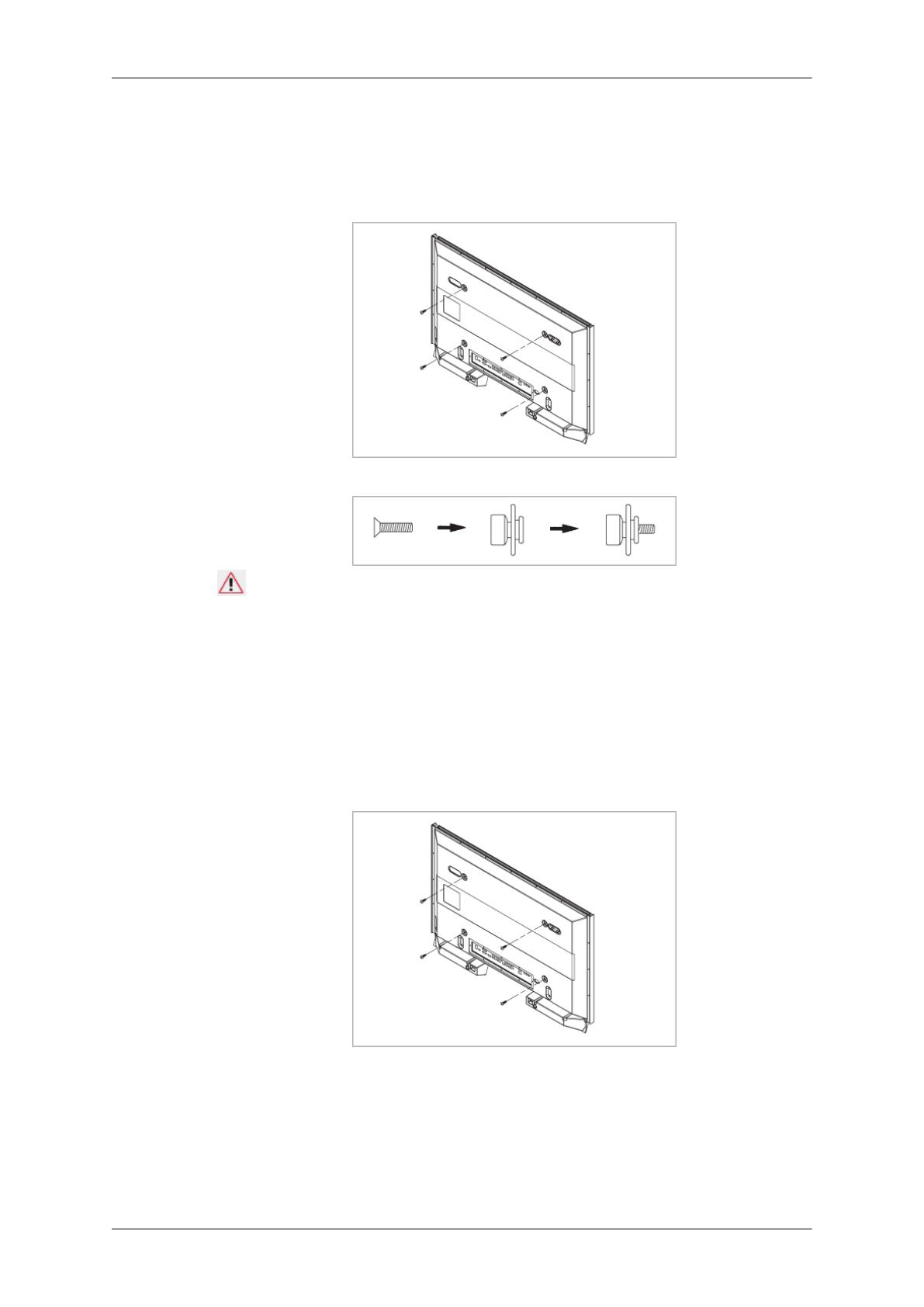
Como colocar o produto no suporte para montagem na parede
A forma do produto pode variar consoante o modelo. (A estrutura do fixador de plástico e do
parafuso é idêntica)
1. Retire os 4 parafusos da parte de trás do produto.
2. Introduza o parafuso B no fixador de plástico.
Aviso
• Coloque o produto no suporte para montagem na parede, certificando-se de que fica
bem encaixado nos fixadores de plástico da esquerda e da direita.
• Quando colocar o produto no suporte, tenha cuidado para não entalar os dedos nos
orifícios.
• Se não estiver bem fixo na parede, o suporte pode não aguentar o peso do produto
após a instalação.
3. Introduza e aperte os 4 parafusos no passo 2 (fixador de plástico + parafuso B) nos
orifícios na parte de trás do produto.
4. Retire o pino de segurança (3) e introduza os 4 suportes do produto nos respectivos
orifícios (1). Depois, coloque o produto (2) de maneira a ficar bem fixo no suporte. Volte
a introduzir e a apertar o pino de segurança (3) para que o produto fique bem fixo no
suporte.
Introdução
27
A página está carregando...
A página está carregando...
A página está carregando...
A página está carregando...
A página está carregando...
A página está carregando...
A página está carregando...
A página está carregando...
A página está carregando...
A página está carregando...
A página está carregando...
A página está carregando...
A página está carregando...
A página está carregando...
-
 1
1
-
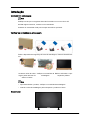 2
2
-
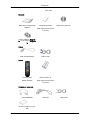 3
3
-
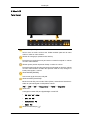 4
4
-
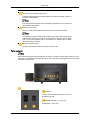 5
5
-
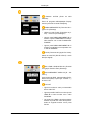 6
6
-
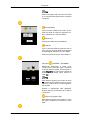 7
7
-
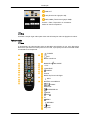 8
8
-
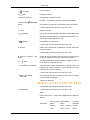 9
9
-
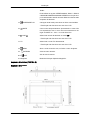 10
10
-
 11
11
-
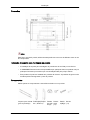 12
12
-
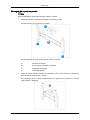 13
13
-
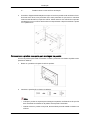 14
14
-
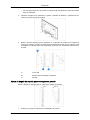 15
15
-
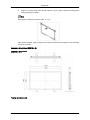 16
16
-
 17
17
-
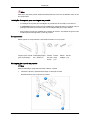 18
18
-
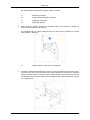 19
19
-
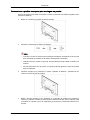 20
20
-
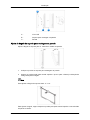 21
21
-
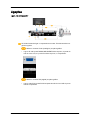 22
22
-
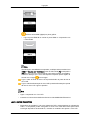 23
23
-
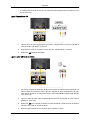 24
24
-
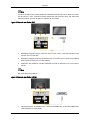 25
25
-
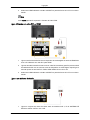 26
26
-
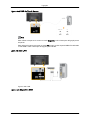 27
27
-
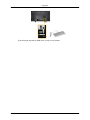 28
28
-
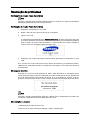 29
29
-
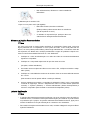 30
30
-
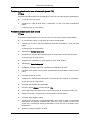 31
31
-
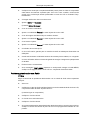 32
32
-
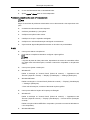 33
33
-
 34
34
Artigos relacionados
-
Samsung 460FP-2 Guia rápido
-
Samsung 320MX-2 Guia rápido
-
Samsung 400MXN Manual do usuário
-
Samsung 700TSN-2 Manual do usuário
-
Samsung 460MX-2 Manual do usuário
-
Samsung 650TS Guia rápido
-
Samsung 460DR-S Guia rápido
-
Samsung P63FN Manual do usuário
-
Samsung 550EX Manual do usuário
-
Samsung 650TS-2 Manual do usuário